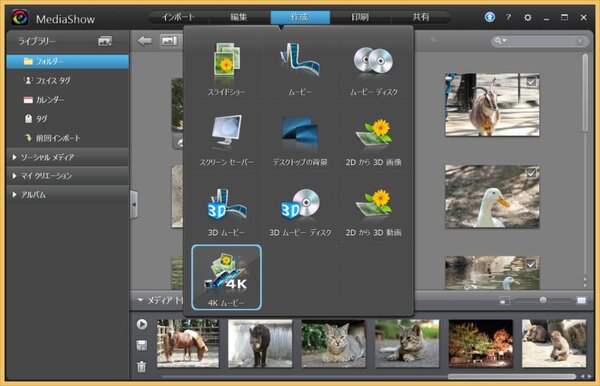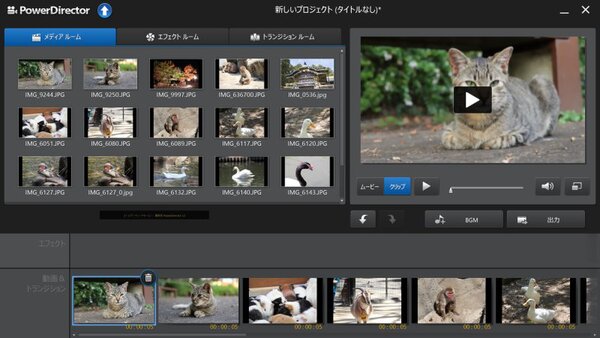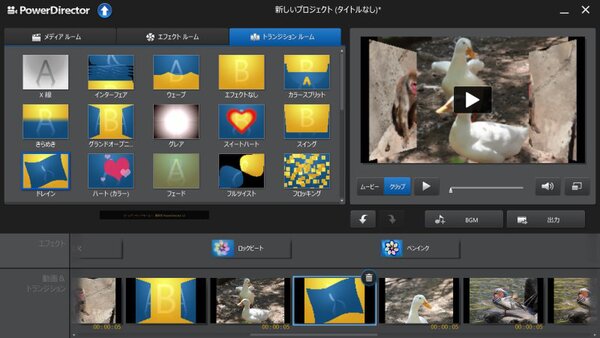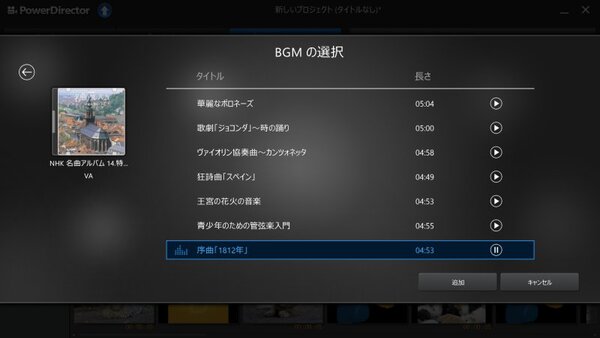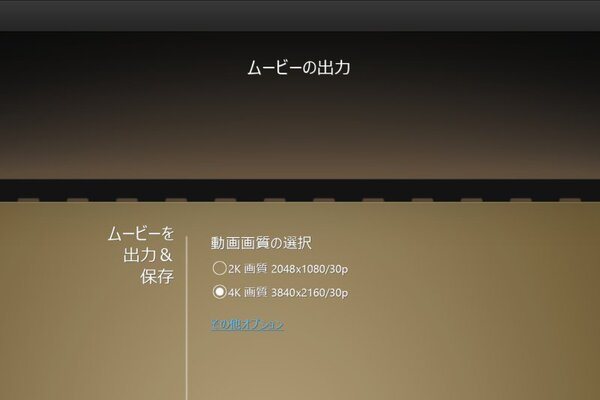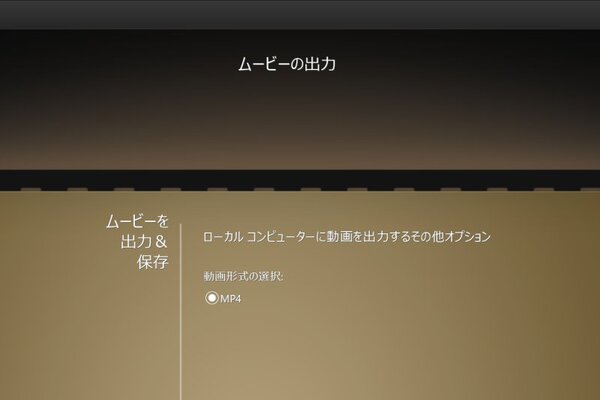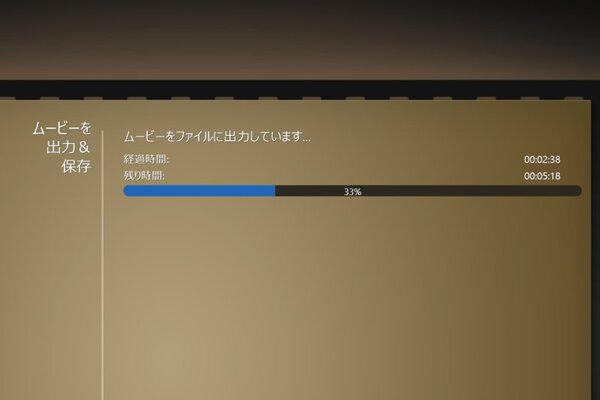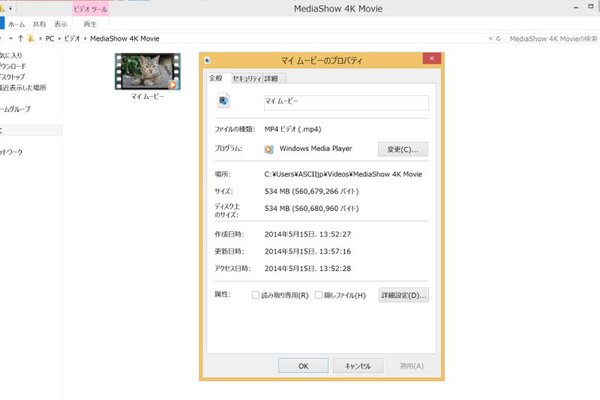東芝4Kパソコン徹底ロードテスト 第5回
付属ソフトでお手軽4K動画制作!
「dynabook Satellite T954」とデジカメで4Kフォトムービーを作る
2014年07月04日 11時00分更新
簡単操作で4Kムービーを作れた!
4Kムービーを作る手順は簡単だ。素材として使う写真を取り込んだあと、動画の編集機能を使って写真の順番を並べ替えたり、必要に応じてエフェクト(画面の効果)やトランジション(画面の切り替え効果)を追加。最後にBGMを追加すれば、フォトムービーを完成となる。動画編集に関する知識がなくても、簡単に作れるはずだ。
ムービーの編集が終わったら、動画ファイルに出力する。設定項目は少ないので、迷うことなく作業できるはずだ。
今回は写真を20枚程度使った短いフォトムービーを作ってみたが、編集作業はストレスなく行なうことができた。「dynabook Satellite T954」はクアッドコアCPU(Core i7-4700HQ)と8GBのメモリーを搭載しているだけあって非常にパワフルだ。ただし写真の枚数を大量に増やしたり画面効果を頻繁に使うと、編集中の動作が遅くなる可能性があるので注意したい。
また、写真1枚あたりの再生時間は5秒間に固定されている。動画1分につき、単純計算で12枚の写真が必要だ。あらかじめ作りたい動画の再生時間を決めてから、素材に使う写真を選んだほうがいいだろう。
(次ページ、「本格的な動画編集なら「Corel VideoStudio X6 VE for TOSHIBA」を使おう」に続く)

この連載の記事
-
第6回
デジタル
4Kノート「dynabook Satellite T954」は付属ソフトが超充実してた! -
第4回
デジタル
4Kノート「dynabook Satellite T954」は本体の使い勝手もプレミアム -
第3回
デジタル
4Kノート「dynabook Satellite T954」なら高解像度ゲームも快適に! -
第2回
デジタル
4Kノート「dynabook T954」はCore i7-4700HQとRadeon R9でパワフルに! -
第1回
デジタル
世界初という「dynabook T954」の4K液晶はやっぱりスゴかった - この連載の一覧へ